Saklamak istediğiniz önemli geçmişi/yer işaretlerini kaybettiyseniz ya da sildiyseniz, makalemizi okumaya devam edin. Bu yazımızda sizlere hem Windows hem de MacOS cihazlar için “Chrome Silinen Geçmiş Nasıl Geri Getirilir?” sorusunun cevabını vereceğiz.
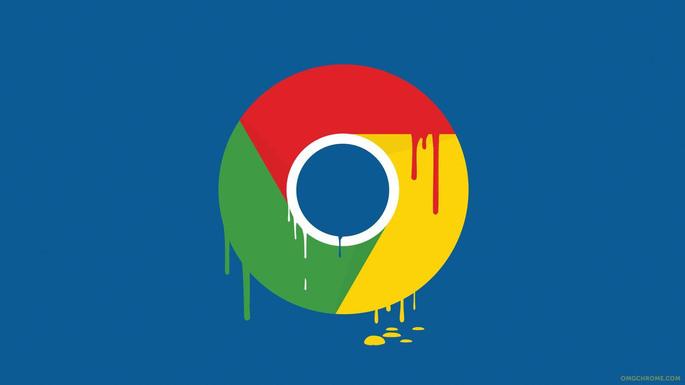
Google Chrome Silinen Geçmiş Nasıl Geri Getirilir?
Windows
Kullanmakta olduğunuz Windows PC ise, Microsoft’un işletim sisteminin en son sürümlerinde bulunan ve dosyaların, klasörlerin ve birimlerin yedek kopyalarını manuel ya da otomatik olarak oluşturmanıza olanak tanıyan Gölge Kopya özelliğini kullanarak sildiğiniz Chrome geçmişini kurtarabilirsiniz.
- Kullanmak için, önce Windows tatskbar üzerindeki sarı klasöre tıklayarak Dosya Gezgini’ni açın.
- Bilgisayarınızın son tarafından sekmeler olacak. O sekmelerde “Bilgisayarım” klasörüne girin. Daha sonra ise “C” klasörüne giriş yapın.
- Ardından, “Kullanıcılar” klasörünü, sonra da kullanıcı adınızın bulunduğu klasörü açın.
- Açılan sayfada AppData klasörünü çift tıklayın. (AppData klasörü görünmüyorsa; Denetim Masası > Görünüm ve Kişiselleştirme > Dosya Gezgini Seçenekleri > Gizli Dosyaları ve Klasörleri Göster adımlarını takip edin)
- Şimdi “Local” klasörünü açın. İlk olarak “Google” klasörüne, daha sonra da “Chrome” klasörüne çift tıklayın ve girin
- Açılan sayfada “User Data” klasörüne sağ tıklayın, açılan menüden Özellikler’i seçin. Açılan pencerede “Önceki Sürümler” sekmesine gidin.
- Geri yüklemek istediğiniz klasörün önceki sürümünü seçin ve arka arkaya iki kez Geri Yükle düğmesini tıklayın.
- Geri yükleme işleminin başlaması ve tamamlanması için birkaç dakika bekleyin. Ardından Başlat menüsünden programı çağırarak Chrome‘u başlatın. Sağ üstteki “⋮” düğmesine tıklayın. Açılan menüden Geçmiş’i seçin.
- Geçmişinizin belli bir tarihinin geri yüklendiği göreceksiniz.
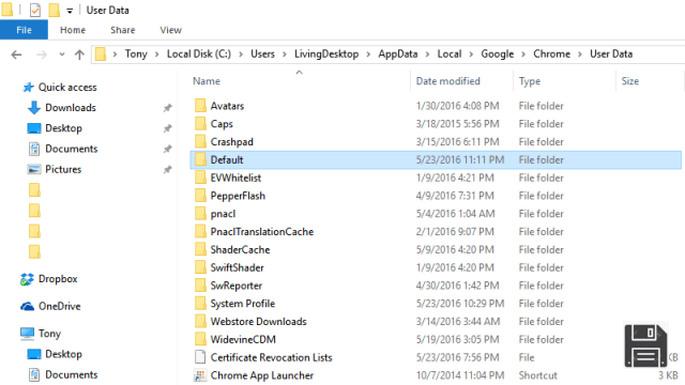
MacOS İşletim Sistemi
Mac’lerde yerleşik yedekleme sistemi olan Time Machine’i kullanarak Chrome geçmişini kurtarabilirsiniz. Açıkçası, kullanabilmek için özelliğin daha önce bilgisayarınızda etkinleştirilmiş ve yapılandırılmış olması önemlidir.
- Yukarıdakileri yaptıktan sonra, başarılı olmak için atmanız gereken ilk adım, bilgisayar klavyenizdeki alt tuşunu basılı tutmak, menü çubuğunda Git öğesini seçmek ve açılan menüden Kitaplık öğesini seçmektir.
- Gösterilecek Finder penceresinde, Application Support klasörünü, ardından Google klasörünü ve ardından Chrome klasörünü bulun ve açın. Daha sonra Varsayılan klasörüne çift tıklayın.
- Bulunduğunuz yerde, Histroy dosyasını bulun ve Launchpad‘e bağlı Histroy simgesine tıklayarak Time Machine’i açın.
- Ardından, silinen Chrome geçmişinizi tam olarak almak istediğiniz tarihi belirtmek için yan zaman çizelgesini kullanın.
- Yukarıdaki Geçmiş dosyasına tıklayın ve geri yüklemek için Geri Yükle düğmesine basın.
- Şimdi, kurtarma işleminin başlamasını ve tamamlanmasını bekleyin. Ardından Launchpad’den programı çağırarak Chrome’u başlatın. Sağ üst köşedeki “⋮” düğmesine basın, menüden Geçmiş sayfasını açın.
- Geçmişinizin belli bir tarihinin geri yüklendiği göreceksiniz.
Geçmişi Geri Getirmek İçin Kullanabileceğiniz Programlar
Fazla uğraşmak istemiyorsanız aşağıdaki programları kullanabilirsiniz.
- BrowsingHistoryView (Windows)
- EaseUS Data Recovery (Windows/macOS)
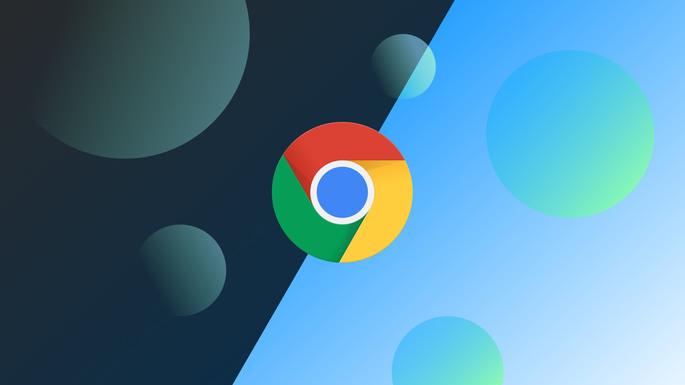
Chrome Silinen Geçmiş Nasıl Geri Getirilir? ile ilgili videolar
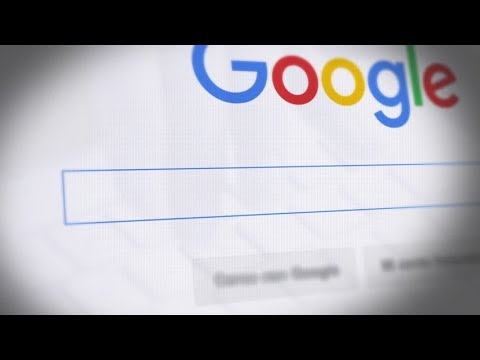



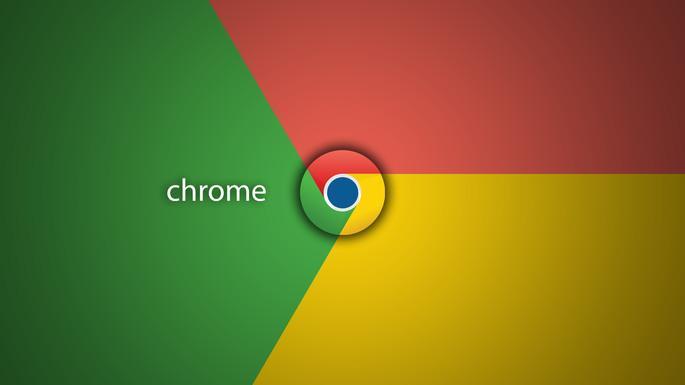
















Chrome Silinen Geçmiş Nasıl Geri Getirilir? Google Chrome, özellikle Windows bilgisayar için en yaygın kullanılan tarayıcılardan biridir. Chrome kullanıyorsanız, silinen ya da kaybolan Chrome geçmişini veya yer imlerini kurtarmak isteyebilirsiniz. Hiç kimsenin önemli verileri yanlışlıkla kaybetmeyeceğini ya da silmeyeceğini kabul etmeniz gerekmektedir. Bu nedenle, verileri kaybetmeden önce, Google Chrome’da silinen geçmişin nasıl kurtarılacağını bilmek harika bir yoldur.